奥维对象转换插件是奥维互动地图旨在允许用户在导出数据时可以对数据进行额外处理的一种扩展插件,它使得奥维互动地图具有可编程、可扩展性强的特点,用户可以根据需要制作后缀为*.Ovocj的插件,将插件导入到奥维中,实现奥维数据的自定义转换。
其中Ovocj格式是指未加密文本格式文件,可以通过任意文本编辑器打开。
下面我们为您讲解奥维对象转换插件使用方法。
1、下载
请到奥维官网下载
2、导入插件
首先我们需要自己制作一个后缀为*.Ovocj的插件或者从别处获得的已开发好的插件,然后再将插件导入到奥维中。导入流程如下:
(1)PC端
打开奥维互动地图,点击【系统】→【数据管理】→【对象转换插件管理】,在弹出的[对象转换插件管理]窗口,点击导入;
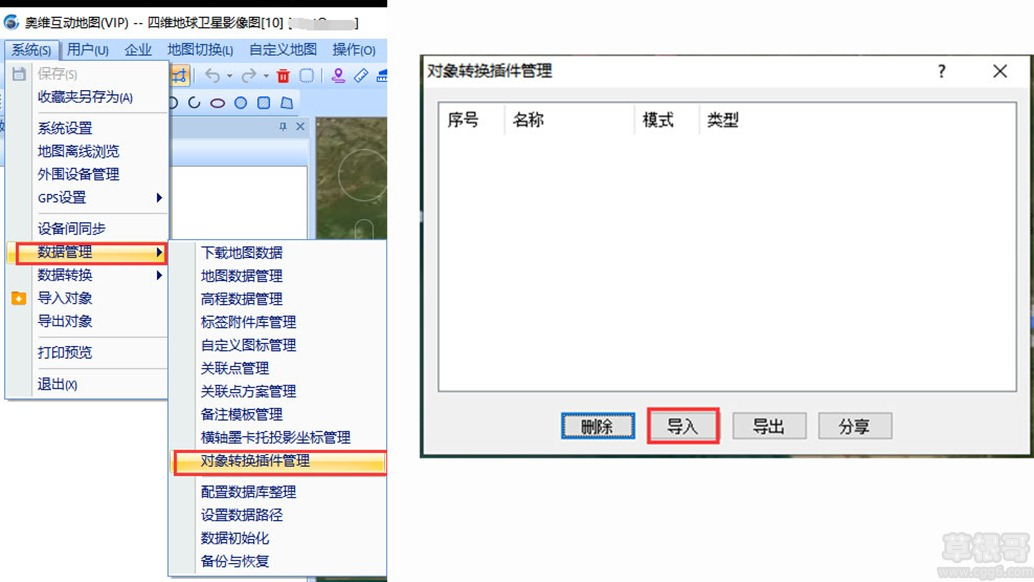
找到存放对象转换插件的位置,选中插件,点击打开,在[对象转换插件设置]窗口中,我们可以修改插件的名称、通过勾选插件指定该插件是否在导出奥维对象数据时指定类型文件可见。这里我们保持默认,点击确定。
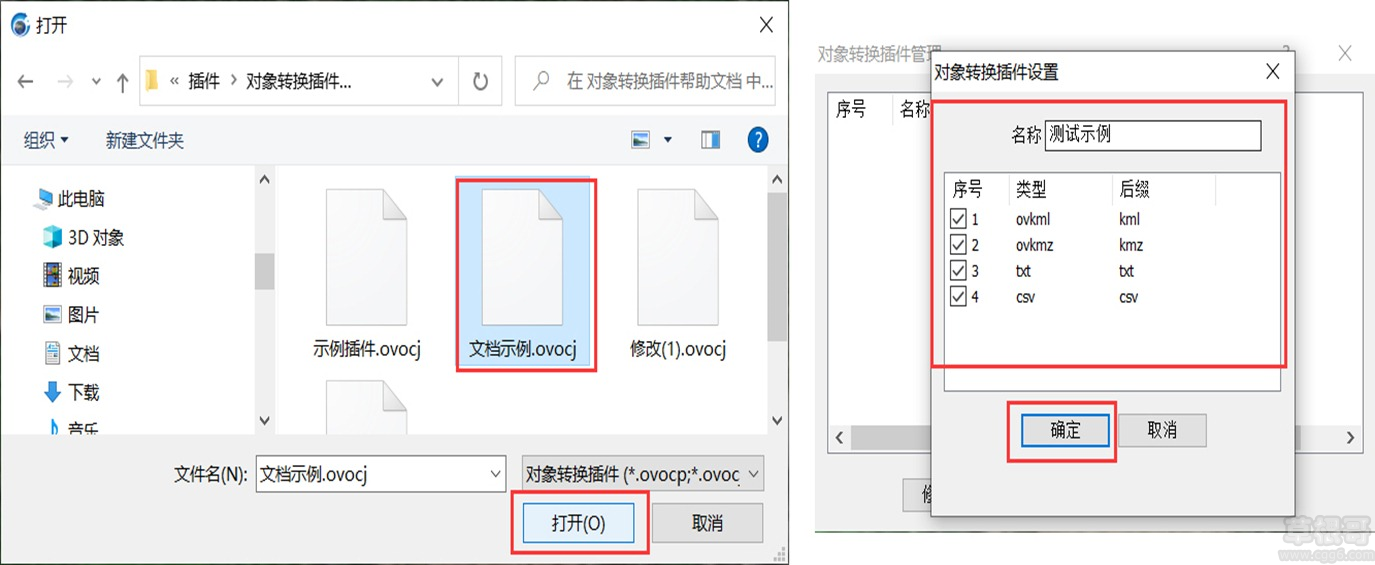
在[对象转换插件管理]窗口,我们可以进行删除、导入、导出、分享等操作。
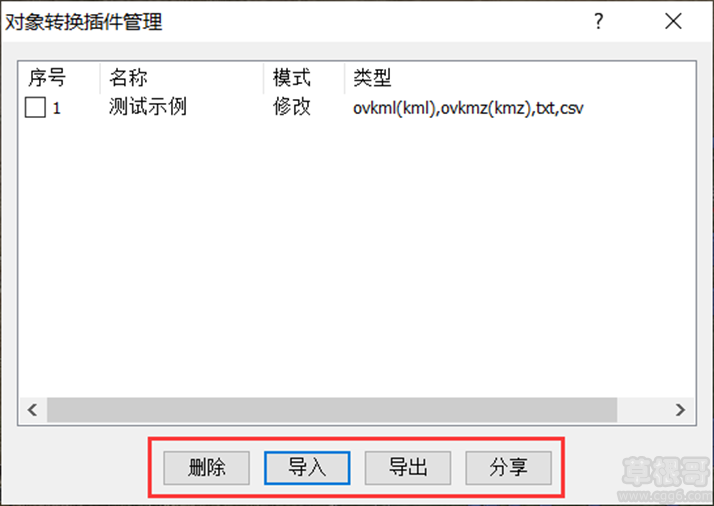
A.删除
勾选插件,点击删除按钮,在弹出的窗口中点击是,可以将该插件从插件管理列表中直接删除。
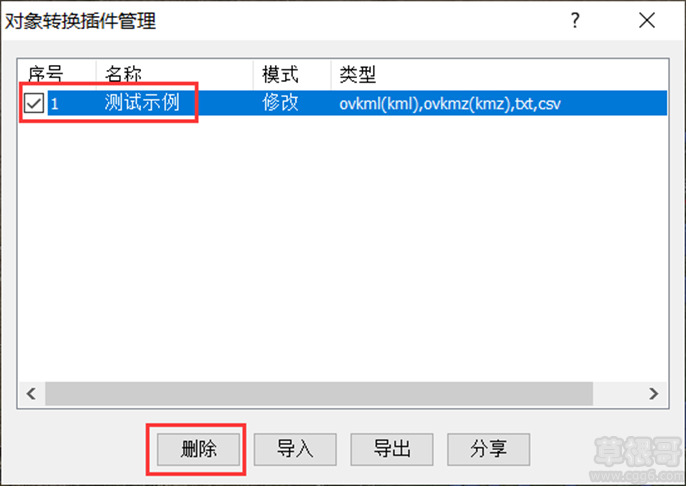
B.导入
点击导入按钮,可以导入*.Ovocj或者*.Ovocp格式插件。
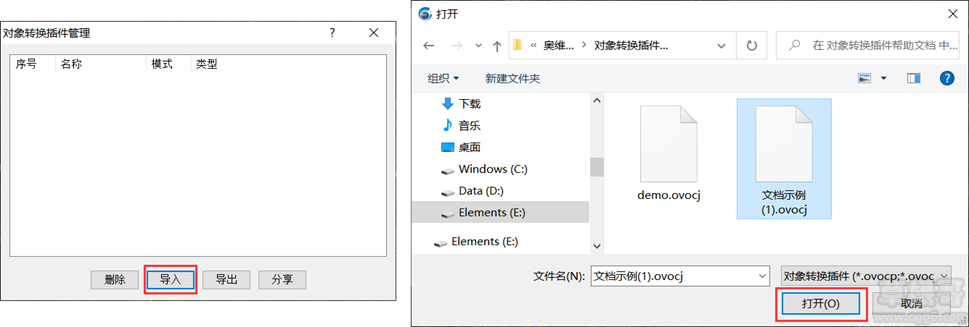
注:*.Ovocp格式插件只能通过*.Ovocj格式插件导出获得,是二进制格式文件,不能通过文本编辑器打开。
C.导出
勾选单个插件,点击导出按钮,可以保存为*.Ovocj或*.Ovocp两种格式的插件;勾选多个插件,点击导出按钮,只能保存为*.Ovocp格式的数据文件。
D.分享
勾选插件,点击分享按钮,可以将插件分享给奥维好友或者群。
(2)Android / iOS端
打开奥维互动地图,点击【更多】→【数据管理】→【对象转换插件管理】,在弹出的[对象转换插件管理]窗口,点击导入;
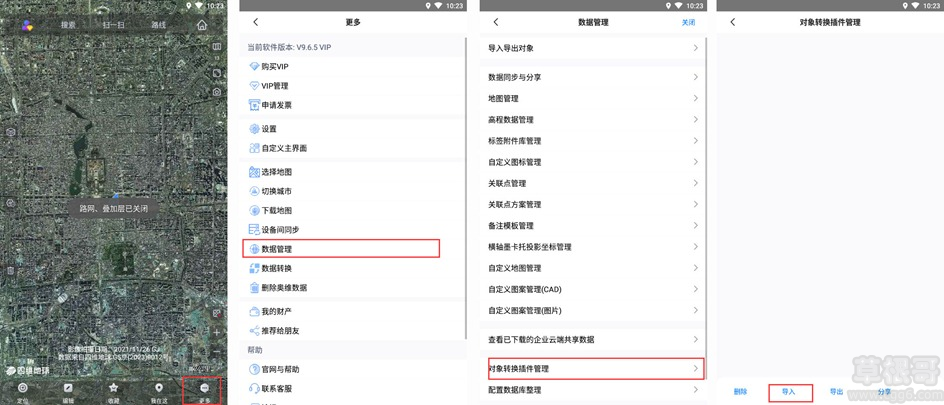
找到存放对象转换插件的位置,点击插件,在[对象转换插件设置]窗口中,我们可以修改插件的名称、通过勾选插件指定该插件是否在导出奥维对象数据指定类型文件时可见。这里我们保持默认,点击确定。
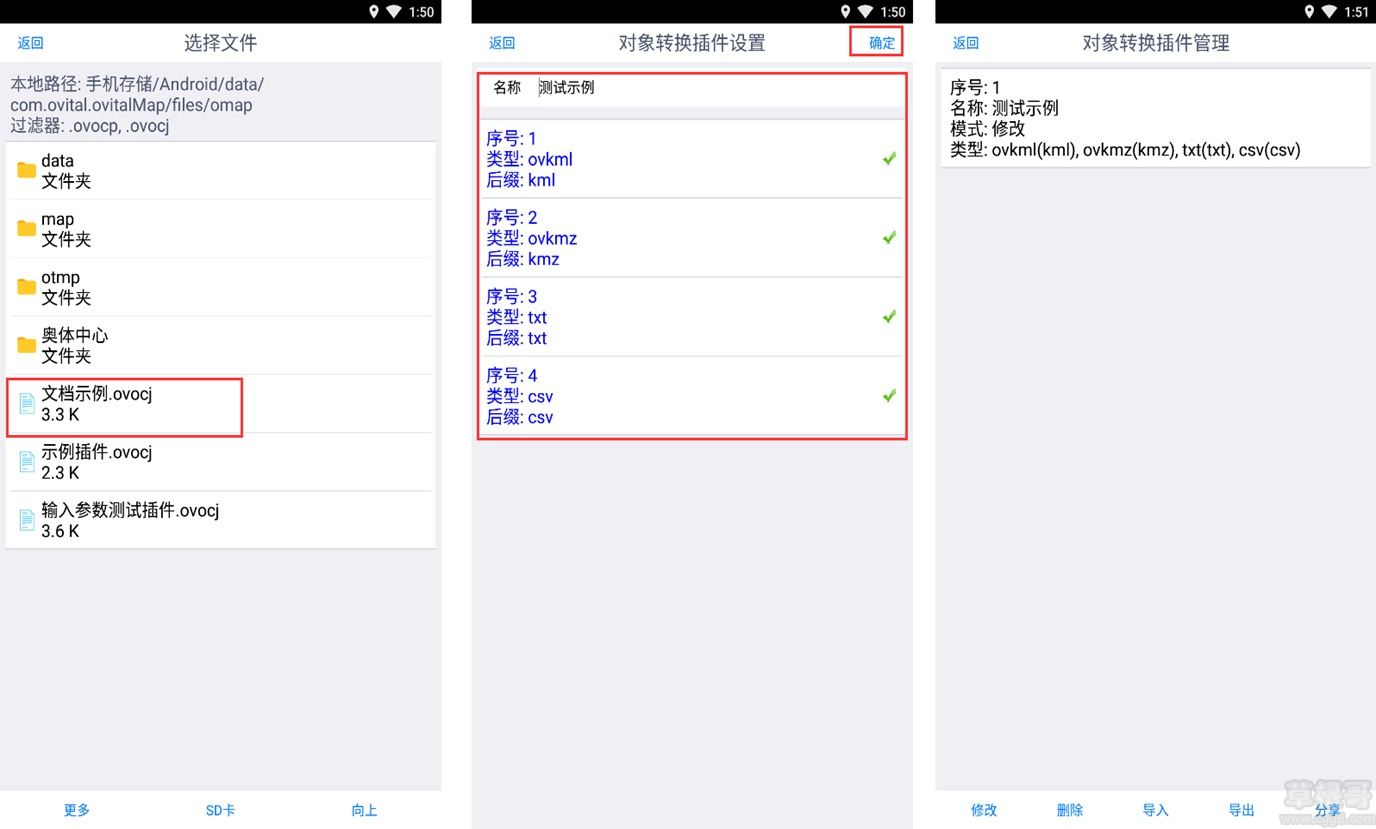
在对象转换插件管理窗口,我们可以进行修改、删除、导入、导出、分享等操作。操作方法与电脑端相同,这里我们不再赘述。
3、导出奥维数据
插件导入完成后,我们可以在奥维对象数据导出时启用插件进行处理。下面我们以标签数据为例,具体操作步骤如下:
①点击[系统]→【导出对象】→【设置对象】,勾选需要导出的奥维数据,点击【确定】;

②格式,设置为【ovkml格式】,插件处选择“测试示例”插件或者导入时重设置的名称(如对象转换插件未设置,也可以点击插件栏右侧的管理进行设置,设置完的请忽略);
③根据插件的特定要求,这里用户还可以输入特定的参数传递给插件。点击【导出】,设置文件路径、输入名称;
④点击【保存】,执行导出,即可。

手机端操作方法与电脑端一致,这里我们不再赘述。
4、示例
将奥维对象数据按照示例插件导出,然后再导入到奥维中,效果如下图所示:

如果想了解更多关于奥维转换插件接口的信息,请参考官网使用帮助文档《奥维对象转换插件开发文档》。
